آموزش کار با WP CLI برای مدیریت وردپرس

WP-CLI چیست؟
WP-CLI یک ابزار خط فرمان برای مدیریت سیستم مدیریت محتوای وردپرس است. با استفاده از WP-CLI، میتوانید تعامل خط فرمانی با وب سایت وردپرسی خود را انجام داده و تغییرات مورد نیاز را بدون نیاز به ورود به پنل مدیریت وردپرس، اعمال کنید.
با استفاده از WP-CLI، شما میتوانید کارهایی از قبیل نصب وردپرس، ایجاد کاربران، ساخت و تغییرات در صفحات و نوشتهها، تغییر تنظیمات وردپرس، بهروزرسانی وردپرس و پلاگینهای آن، نصب و فعالسازی پوستهها و بسیاری از وظایف دیگر را انجام دهید.
WP-CLI به طور پیشفرض در وردپرس نصب نشده است، اما با نصب و راهاندازی آن، میتوانید برای مدیریت سایت خود از آن استفاده کنید.
[lwptoc]
آیا WP-CLI نیاز به دسترسی سرور دارد
بله، برای استفاده از WP-CLI نیاز به دسترسی به سرور وب و نصب آن بر روی سرور وب دارید. اگر شما دسترسی SSH به سرور خود دارید، میتوانید WP-CLI را از خط فرمان نصب کنید. در غیر این صورت، شما میتوانید از طریق مدیریت فایلها در پنل میزبانی وب خود، فایل wp-cli.phar را در ریشه وبسایت خود آپلود کرده و سپس با استفاده از دستورات خط فرمانی، آن را اجرا کنید.
همچنین برای استفاده از WP-CLI، باید دسترسی SSH یا SFTP به سرور داشته باشید تا بتوانید فایلها و دایرکتوریهای سرور را بهروزرسانی کنید. همچنین نیاز است که دسترسی به پایگاه داده وردپرس خود داشته باشید تا بتوانید دستورات مدیریتی را اجرا کنید.
نصب WP-CLI
نصب WP-CLI به دو صورت امکان پذیر است، که در به هر دو مورد میپردازیم:
نصب WP-CLI به دو صورت میسر است. میتوان آن را از طریق SSH نصب کرد یا از طریق دانلود فایل های لازم و آپلود آنها بر روی سرور نصب کرد. در هر دو روش، شما باید دسترسی SSH به سرور خود داشته باشید.
روش نصب WP-CLI از طریق SSH:
- با استفاده از دستور زیر وارد SSH سرور شوید:
ssh username@server-ip-address
- وارد دایرکتوری Home شوید:
~ cd- برای نصب WP-CLI، دستورات زیر را به ترتیب وارد کنید:
curl -O https://raw.githubusercontent.com/wp-cli/builds/gh-pages/phar/wp-cli.pharchmod +x wp-cli.pharsudo mv wp-cli.phar /usr/local/bin/wp
در این دستورات، ابتدا فایل wp-cli.phar را از ریپوزیتوری WP-CLI در گیتهاب دانلود میکنیم. سپس دسترسی اجرایی به فایل را تنظیم میکنیم و در نهایت فایل را به مسیر /usr/local/bin/wp منتقل میکنیم.
- برای تایید نصب درست WP-CLI، دستور زیر را وارد کنید:
wp --info
روش نصب WP-CLI از طریق دانلود فایل ها:
- فایل wp-cli.phar را از ریپوزیتوری WP-CLI در گیتهاب دانلود کنید. میتوانید با استفاده از دستور زیر، فایل را دانلود کنید:
curl -O https://raw.githubusercontent.com/wp-cli/builds/gh-pages/phar/wp-cli.phar
-
حالا فایل را در ریشه وبسایت خود آپلود کنید.
-
با استفاده از دستورات زیر، دسترسی اجرایی به فایل wp-cli.phar را تنظیم کرده و آن را به مسیر /usr/local/bin/wp منتقل کنید:
chmod +x wp-cli.phar
sudo mv wp-cli.phar /usr/local/bin/wp
- برای تایید نصب درست WP-CLI، دستور زیر را وارد کنید:
wp --info
دستورات WP-CLI
- wp core download: دانلود و نصب نسخه جدید وردپرس.
- wp core install: نصب وردپرس با مشخص کردن نام پایگاه داده و اطلاعات دیگر.
- wp core is-installed: بررسی اینکه وردپرس نصب شده است یا خیر.
- wp core verify-checksums: بررسی فایل های وردپرس برای اطمینان از سلامت فایل ها.
- wp core version: نمایش نسخه فعلی وردپرس.
- wp core update: به روز رسانی وردپرس به نسخه جدید.
- wp plugin list: نمایش لیست پلاگین های نصب شده در وردپرس.
- wp plugin install: نصب پلاگین با ذکر نام یا آدرس فایل.
- wp plugin activate: فعال کردن پلاگین با ذکر نام.
- wp plugin deactivate: غیرفعال کردن پلاگین با ذکر نام.
- wp plugin delete: حذف پلاگین با ذکر نام.
- wp option get: دریافت مقدار یک تنظیمات وردپرس.
- wp option update: به روز رسانی تنظیمات وردپرس با ذکر نام و مقدار.
- wp user create: ایجاد کاربر جدید با ذکر نام کاربری، رمز عبور، ایمیل و دیگر اطلاعات.
- wp user delete: حذف کاربر با ذکر نام کاربری یا شناسه.
- wp post create: ایجاد مطلب جدید با ذکر عنوان، محتوا و دیگر اطلاعات.
- wp post delete: حذف مطلب با ذکر شناسه مطلب.
- wp post list: نمایش لیست مطالب وردپرس.
- wp search-replace: جستجو و جایگزینی رشته مورد نظر در تمام محتوای وردپرس.
- wp export: صادر کردن اطلاعات وردپرس در قالب XML.
- wp import: ورود فایل XML به وردپرس.
- wp rewrite flush: تخلیه و بازسازی فایل های .htaccess و روابط دائمی (Permalink) در وردپرس.
- wp transient delete: حذف اطلاعات موقت (Transient) در وردپرس.
- wp transient list: نمایش لیست اطلاعات موقت (Transient) در وردپرس.
- wp transient get: دریافت اطلاعات موقت (Transient) با ذکر نام.
- wp transient set: تنظیم اطلاعات موقت (Transient) با ذکر نام و مقدار.
- wp cron event list: نمایش لیست وظایف برنامهریزی شده (Cron Job) در وردپرس.
- wp cron event run: اجرای وظیفه برنامهریزی شده (Cron Job) با ذکر نام.
- wp cron event delete: حذف وظیفه برنامهریزی شده (Cron Job) با ذکر نام.
- wp user meta list: نمایش لیست اطلاعات فردی (User Meta) یک کاربر در وردپرس.
- wp user meta get: دریافت اطلاعات فردی (User Meta) یک کاربر با ذکر نام کاربری و نام فیلد.
- wp user meta update: به روز رسانی اطلاعات فردی (User Meta) یک کاربر با ذکر نام کاربری، نام فیلد و مقدار.
- wp user meta delete: حذف اطلاعات فردی (User Meta) یک کاربر با ذکر نام کاربری و نام فیلد.
- wp post meta list: نمایش لیست اطلاعات فردی (Post Meta) یک مطلب در وردپرس.
- wp post meta get: دریافت اطلاعات فردی (Post Meta) یک مطلب با ذکر شناسه مطلب و نام فیلد.
- wp post meta update: به روز رسانی اطلاعات فردی (Post Meta) یک مطلب با ذکر شناسه مطلب، نام فیلد و مقدار.
- wp post meta delete: حذف اطلاعات فردی (Post Meta) یک مطلب با ذکر شناسه مطلب.
- wp term list: نمایش لیست دستهبندیها (Term) در وردپرس.
- wp term get: دریافت جزئیات یک دستهبندی (Term) با ذکر نام و شناسه.
- wp term create: ایجاد یک دستهبندی (Term) با ذکر نام و نوع دستهبندی.
- wp term update: به روز رسانی جزئیات یک دستهبندی (Term) با ذکر شناسه و فیلدهای مختلف.
- wp term delete: حذف یک دستهبندی (Term) با ذکر شناسه.
- wp comment list: نمایش لیست نظرات (Comment) در وردپرس.
- wp comment get: دریافت جزئیات یک نظر (Comment) با ذکر شناسه.
- wp comment create: ایجاد یک نظر (Comment) با ذکر مشخصات مختلف.
- wp comment update: به روز رسانی جزئیات یک نظر (Comment) با ذکر شناسه و فیلدهای مختلف.
- wp comment delete: حذف یک نظر (Comment) با ذکر شناسه.
- wp search-replace: جستجو و جایگزینی متن در پایگاه داده وردپرس.
- wp plugin install: نصب یک افزونه در وردپرس با ذکر نام یا لینک فایل.
- wp plugin activate: فعالسازی یک افزونه در وردپرس با ذکر نام.
- wp plugin deactivate: غیرفعالسازی یک افزونه در وردپرس با ذکر نام.
- wp plugin delete: حذف یک افزونه در وردپرس با ذکر نام.
- wp plugin list: نمایش لیست افزونههای نصب شده در وردپرس.
- wp theme install: نصب یک قالب در وردپرس با ذکر نام یا لینک فایل.
- wp theme activate: فعالسازی یک قالب در وردپرس با ذکر نام.
این تنها چند نمونه از دستورات WP CLI هستند و برای مدیریت کامل وردپرس، دستورات بیشتری نیز وجود دارند.
در پایان داریم که…
WP CLI یک ابزار مفید برای مدیریت وردپرس است، اما نیاز به استفاده از آن برای همهی کاربران وب سایت وردپرس نیست. برای کسانی که با خط فرمان و مفاهیم مرتبط با آن آشنایی دارند، WP CLI میتواند یک ابزار قدرتمند برای انجام وظایف مدیریتی در وردپرس باشد. همچنین، برای توسعه دهندگان وردپرس و کسانی که با سرورهای لینوکسی کار میکنند، استفاده از WP CLI مزیتهایی دارد. با این حال، برای کاربرانی که با کار با پنل مدیریت وردپرس آشنایی دارند، استفاده از WP CLI لازم نیست و میتوانند تنها با استفاده از پنل مدیریت وردپرس کارهای مدیریتی خود را انجام دهند.
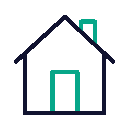
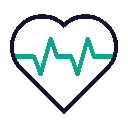
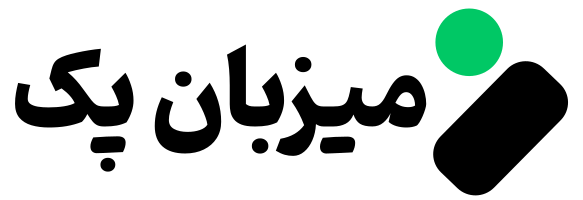
توی سرور مدیریت شده میزبان پک میتونیم این کارو انجام بدیم؟
بله 🙂
توی سرور مدیریت شده میزبان پک میتونیم این کارو انجام بدیم؟
بله 🙂
به نظرم همون توی پشیخوان وردپرس کار خودمونو انجام بدیم بهتره چیه ! همه این زحمت ها رو بکشیم که بخوایم یه آپدیت انجام بدیم :/
صد در صد
موافق
به نظرم همون توی پشیخوان وردپرس کار خودمونو انجام بدیم بهتره چیه ! همه این زحمت ها رو بکشیم که بخوایم یه آپدیت انجام بدیم :/
صد در صد
موافق